藤川です。
この記事では、初心者でも出来る、ライブドアブログにグローバルメニューを設置する方法とは? について、その理由とともに、詳しくご説明致したいと思います。
初心者でも出来る、ライブドアブログにグローバルメニューを設置する方法とは、ライブドアブログのHPで「メニューバー」という機能に対応したテンプレートを選んで、その「メニューバー」を使ってグローバルメニューを設置する方法です。
なぜなら、一般的な無料ブログにグローバルメニューを設置するには、だいたいにおいて、HTMLといった専門知識が必要で、初心者には難しいと思いますが、ライブドアブログの「メニューバー」機能に対応したテンプレートだと、HTMLといった専門知識無しで、グローバルメニューを設置できますので、初心者でも簡単に出来るからです。
ですので、この記事では、HTMLといった専門知識を使う方法ではなく、「メニューバー」機能に対応したテンプレートを選んで、その「メニューバー」を使って、グローバルメニューを設定する方法をご説明致します。
また、ライブドアブログには、PCからアクセスしてきた人向けの表示のライブドアブログ(PC版)と、スマートフォンからアクセスしてきた人向けの表示のライブドアブログ(スマートフォン版)がありまして、両方にグローバルメニューを設置したい場合は、それぞれ別々にグローバルメニューを設置する必要がありますので、両方に対応できるように、両方の方法をご説明致します。
ライブドアブログは、WindowsやMac等のPCからでも、iPhoneといったスマートフォンからでも、ライブドアブログ(PC版)とライブドアブログ(スマートフォン版)の両方に、グローバルメニューを設置する事が可能です
ただ、あなたがスマートフォンを使って、ライブドアブログにグローバルメニューを設置したい場合は、スマートフォンでライブドアブログにログイン後、一番下に「表示の切り替え」というのがありますので、スマートフォンから、「パソコン」をタップして、パソコンでの表示に必ず切り替えてください。
ライブドアブログは、パソコンでの表示に切り替えませんと、テンプレートを選ぶ時に、「メニューバー」に対応しているどうか分かりませんので。
もし、よく分からなければ、あなたがスマートフォンを使う場合は、ライブブログにログイン後、一番下に「表示の切り替え」というのがありますので、スマートフォンから、「パソコン」をタップして、パソコンでの表示に必ず切り替えてください。
では、まず、一応、確認のために、グローバルメニューについてのご説明を致しますと、一般的に、ブログの全てのページの上部や最上部に表示される、主要なメニューの事です。
例えば、ライブドアブログ(PC版)の以下の画像だと、上部にある、「HOME」から「お問い合わせ」へ、黒い横に伸びるメニューの事です。
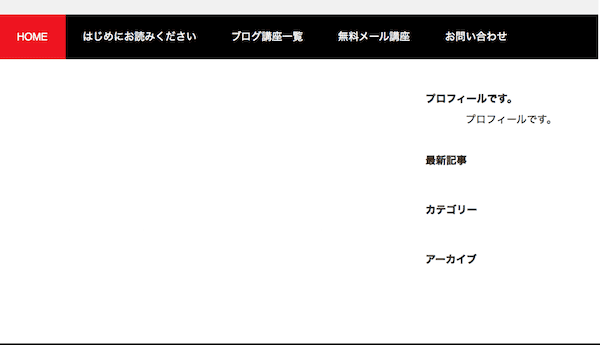
スマートフォン版での表示は、公式のヘルプページのこちらで確認できます。
グローバルメニューがブログに設置されていれば、ブログ訪問者にとって、ブログにどんな内容があるのか分かりやすくなって、便利になると思いますので、ぜひ、設置してみてください。
では、早速、初心者でも出来る、ライブドアブログにグローバルメニューを設置する方法について、ご説明していきます。
初心者でも出来る、ライブドアブログにグローバルメニューを設置する方法とは?
ライブドアブログは、PCからアクセスしてきた人向けの表示のライブドアブログ(PC版)と、スマートフォンからアクセスしてきた人向けの表示のライブドアブログ(スマートフォン版)がありますので、まずは、ライブドアブログ(PC版)にグローバルメニューを設置する方法についてから、ご説明していきます。
ライブドアブログ(PC版)にグローバルメニューを設置する方法
ライブドアブログ(PC版)にグローバルメニューを設置する方法については、まず、
あなたがスマートフォンを使って、ライブドアブログ(PC版)にグローバルメニューを設置したい場合は、スマートフォンでライブドアブログにログイン後、一番下に「表示の切り替え」というのがありますので、スマートフォンから、「パソコン」をタップして、パソコンでの表示に必ず切り替えてください。
ライブドアブログは、パソコンでの表示に切り替えませんと、テンプレートを選ぶ時に、「メニューバー」に対応しているどうか分かりませんので。
もし、よく分からなければ、あなたがスマートフォンを使う場合は、ライブブログにログイン後、一番下に「表示の切り替え」というのがありますので、スマートフォンから、「パソコン」をタップして、パソコンでの表示に必ず切り替えてください。
ライブドアブログ(PC版)にグローバルメニューを設置するのに、今回は、「メニューバー」機能に対応したテンプレートを使いますので、ログイン後、マイページから「ブログ設定」をクリック又はタップして、「デザイン / ブログパーツ設定」の項目の中から、「PC」をクリック又はタップします。
そうすると「デザイン設定」のタブが選択されている状態だと思いますので、ライブドアブログのHPのテンプレート選択画面で、「メニュー」のマークが付いている、お好きな「メニューバー」機能に対応したテンプレートを選択してください。
選択したテンプレートをクリック又はタップしますと、「プレビュー」と出ますので、「実行」をクリック又はタップして、適用します。
テンプレートを適用しましたら、ライブドアブログの管理画面であるマイページに戻って、「ブログ設定」をクリック又はタップします。
それから、「メニューバー設定」の中から、「PC」を選んでクリック又はタップ。
そうしましたら、「新しいメニュー項目を作る」をクリック又はタップします。
そうすると、「メニュー項目の追加」というボックスが表示されますので、それぞれ、必要項目を入力してください。
それぞれのご説明は、以下です。
- ラベル : グローバルメニューに表示される文字となります。
- タイプ : リンク先を選択します。例えば、入力したURLにリンクさせたい場合は、「URLを指定」を選択します。
- リンク先 : 上の「タイプ」で「URLを指定」を選択した場合、ページのURLを入力。
- 表示 : チェックを入れますと、クリック又はタップした時に、新しいウィンドウが開きます。
ですので、例えば、グローバルメニューに、「プロフィール」のリンクを設置したい場合は、ラベルに、「プロフィール」等と入力、タイプは、リンク先を選択、リンク先には、「プロフィール」を書いた記事のURLを入力、表示にはチェックを入れないままにすると、出来上がりです。
そうやって設定した各項目は、一番上にある項目から順番に、グローバルメニューでは左側から右側へ並びますので、順番を変えたい場合は、「表示順」で順番を変えるか、又は、ドラッグ&ドロップや矢印をクリック又はタップする事で変える事が出来ます。
終わりましたら、実際に、ブログを表示して、グローバルメニューが設置されているか、確認してください。
確認が出来ましたら、これで、ライブドアブログ(PC版)にグローバルメニューを設置する方法についてのご説明は終了です。
次に、ライブドアブログ(スマートフォン版)にグローバルメニューを設置する方法について、ご説明をしていきます。
ライブドアブログ(スマートフォン版)にグローバルメニューを設置する方法とは?
ライブドアブログ(スマートフォン版)にグローバルメニューを設置する方法については、
まずは、あなたがスマートフォンを使って、ライブドアブログ(スマートフォン版)にグローバルメニューを設置したい場合は、スマートフォンでライブドアブログにログイン後、一番下に「表示の切り替え」というのがありますので、スマートフォンから、「パソコン」をタップして、パソコンでの表示に必ず切り替えてください。
ライブドアブログは、パソコンでの表示に切り替えませんと、テンプレートを選ぶ時に、「メニューバー」に対応しているどうか分かりませんので。
もし、よく分からなければ、あなたがスマートフォンを使う場合は、ライブブログにログイン後、一番下に「表示の切り替え」というのがありますので、スマートフォンから、「パソコン」をタップして、パソコンでの表示に必ず切り替えてください。
ライブドアブログ(スマートフォン版)にグローバルメニューを設置するのに、今回は、「メニューバー」機能に対応したテンプレートを使いますので、ログイン後、マイページから「ブログ設定」をクリック又はタップして、「デザイン / ブログパーツ設定」の項目の中から、「PC」をクリック又はタップします。
そうすると「デザイン設定」のタブが選択されている状態だと思いますので、ライブドアブログのHPのテンプレート選択画面で、「メニュー」のマークが付いている、お好きな「メニューバー」機能に対応したテンプレートを選択してください。
選択したテンプレートをクリック又はタップしますと、「プレビュー」と出ますので、「実行」をクリック又はタップして、適用します。
テンプレートを適用しましたら、ライブドアブログの管理画面であるマイページに戻って、「ブログ設定」をクリック又はタップしてください。
「メニューバー」設定の中から、「PC」ではなく、「スマートフォン」を選んでクリック又はタップ。
そうしましたら、「新しいメニュー項目を作る」をクリック又はタップします。
そうすると、「メニュー項目の追加」というボックスが表示されますので、必要項目を入力してください。
それぞれのご説明は、以下です。
- ラベル : グローバルメニューに表示される文字となります。
- タイプ : リンク先を選択します。例えば、入力したURLにリンクさせたい場合は、「URLを指定」を選択します。
- リンク先 : 上の「タイプ」で「URLを指定」を選択した場合、ページのURLを入力。
- 表示 : チェックを入れますと、クリック又はタップした時に、新しいウィンドウが開きます。
ですので、例えば、グローバルメニューに、「お問い合わせ」のリンクを設置したい場合は、ラベルに、「お問い合わせ」等と入力、タイプは、リンク先を選択、リンク先には、「お問い合わせ」を設置した記事のURLを入力、表示にはチェックを入れないままにすると、出来上がりです。
そうやって設定した各項目は、一番上にある項目から順番に、グローバルメニューでは左側から右側へ並びますので、順番を変えたい場合は、「表示順」で順番を変えるか、又は、ドラッグ&ドロップや矢印をクリック又はタップする事で変える事が出来ます。
最後に、ライブドアブログ(スマートフォン版)に、グローバルメニューが設置されているかどうか、スマートフォン等で確認してください。
もし、PCをお使いの方で、スマートフォンをお持ちでない場合は、PCでも、完全ではないですが、GoogleChromeやFireFox、Safariといったブラウザを使って、スマートフォン画面表示の確認が出来る方法がありますので、良かったら、こちらの記事をご覧になってみてください。
⇒PCでブログのスマートフォン画面表示の確認をする方法とは?無料で出来る?
確認が出来ましたら、ライブドアブログ(スマートフォン版)にグローバルメニューを設置する方法のご説明は終了です。
以上が、初心者でも出来る、ライブドアブログにグローバルメニューを設置する方法のご説明となります。
お疲れ様でした。
また、ライブドアブログにサイドバーを設置する方法については、こちらの記事で、詳しく解説しておりますので、ぜひ、引き続き、ご覧になってみてください。
⇒ライブドアブログにサイドバーを設置する方法とは?専門知識が無くてもOK?
初心者でも出来る、ライブドアブログにお問い合わせフォームを設置する方法については、こちらの記事で、詳しく解説しておりますので、ぜひ、ご覧になってください。
⇒初心者でも出来る、ライブドアブログにお問い合わせフォームを設置する方法とは?
それから、ライブドアブログを使ってアフィリエイトで稼ぎたい場合は、稼ぐブログに必要なコンテンツ、あった方が良いコンテンツと稼げる配置方法について、こちらの記事で、詳しく解説しておりますので、ぜひ、ご覧になってみてください。
⇒稼ぐブログに必要なコンテンツ、あった方が良いコンテンツと稼げる配置方法とは?
それでは、また。
藤川純
追伸
慶大卒アフィリエイターの僕はメール講座にて、僕が実践して、今現在も、収入を増やして稼ぎ続けている、ブログとメルマガを使ったあるアフィリエイトノウハウの「全て」を「無料」で公開中です。
そのメール講座では、ブログ講座では公開していない内容もお伝えしていて、その内容も実践的な物にする等、僕がかなり力を入れて作り込んでいる物になります。
もし少しでもご興味がありましたら、ご登録もご購読も無料ですので、ぜひ、ご登録ください。
